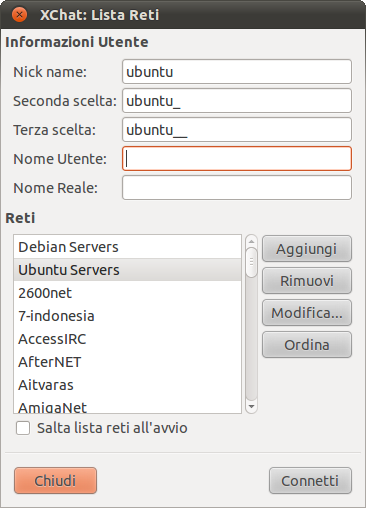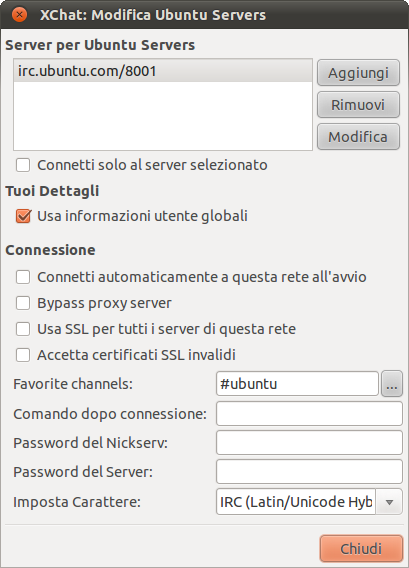|
Dimensione: 2663
Commento:
|
Dimensione: 2821
Commento:
|
| Le cancellazioni sono segnalate in questo modo. | Le aggiunte sono segnalate in questo modo. |
| Linea 5: | Linea 5: |
| <<Indice(depth=2 align=right)>> <<Informazioni(forum="http://forum.ubuntu-it.org/index.php/topic,71440.0.html"; rilasci="10.04")>> |
<<Indice>> <<Informazioni(forum="http://forum.ubuntu-it.org/index.php/topic,71440.0.html"; rilasci="11.04 10.10 10.04")>> |
| Linea 9: | Linea 9: |
| In questa guida sono contenute delle istruzioni utili all'installazione di '''Xchat''' = Preparativi = Abilitare i [[Repository/Componenti|componenti]] '''universe''' e '''multiverse''' dei [[Repository|repository]] ufficiali. |
In questa guida sono presenti delle istruzioni utili all'installazione, avvio e configurazione di '''Xchat''', un programma che permettere di comunicare in tempo reale. |
| Linea 21: | Linea 17: |
| In '''Ubuntu''' fare clic su '''''Applicazioni → Internet → XChat''''', mentre in '''Kubuntu''' fare clic su '''''Menù K → Internet → Xchat'''''. | == GNOME == Fare clic su '''''Applicazioni → Internet → XChat IRC'''''. == Unity == Nella barra di Unity selezionare '''''Applicazioni → Applicazioni installate → XChat IRC'''''. |
| Linea 25: | Linea 27: |
| All'apertura del programma si apre la «'''Lista delle Reti'''». | All'apertura del programma appare la seguente schermata: |
| Linea 27: | Linea 29: |
| {{attachment:ListaReti.png}} | {{attachment:ListaReti.png}} |
| Linea 31: | Linea 33: |
| * '''Nick name''': utilizzare un nome unico e non offensivo * '''Seconda scelta''': se il nick name definito precedentemente è già in uso, sarà utilizzato questo |
* '''Nick name''': utilizzare un nome unico e non offensivo. * '''Seconda scelta''': se il nick name definito precedentemente è già in uso, sarà utilizzato questo. |
| Linea 34: | Linea 36: |
| * '''Nome Utente''': un vostro identificativo, tipo «`io@italia.it`» * '''Nome Reale''': il vostro nome |
* '''Nome Utente''': un vostro identificativo, tipo «`io@italia.it`». * '''Nome Reale''': il vostro nome. |
| Linea 37: | Linea 39: |
| {{attachment:XChat-Modifica-Ubuntu-Servers.png}} | Dopo aver inserito tutte le informazioni nella finestra ''Reti'' selezionare il server «Ubuntu Servers» dalla lista e fare clic su '''Modifica...''', apparirà la seguente schermata: |
| Linea 39: | Linea 41: |
| Selezionare il server '''Ubuntu Servers''' dalla lista e fare clic su «Modifica...». Modificare i seguenti campi: | {{attachment:XChat-Modifica-Ubuntu-Servers.png}} |
| Linea 41: | Linea 43: |
| * '''Canale nel quale entrare''': permette l'entrata in un canale in maniera automatica; | Modificare i seguenti campi: |
| Linea 43: | Linea 45: |
| * '''Password del Nickserv''': inserire la password del nick inserito in precedenza; Chiudere e fare clic su «Connetti». |
* '''Favorite Channels''': permette l'entrata in un canale in maniera automatica. Nel caso in cui si voglia accedere in automatico a più canali è possibile selezionare questo pulsante {{attachment:pulsante.png}}, nella finestra che appare selezionare '''Aggiungi''' per memorizzare tutti i canali preferiti. |
| Linea 48: | Linea 47: |
| ||<tablestyle="text-align: justify; width:100%; " style="border:none;" 5%><<Immagine(Icone/Piccole/note.png,,center)>> ||<style="padding:0.5em; border:none;">''È consigliato salvare la password, in questo modo non sarà necessario autenticarsi ad ogni accesso nel canale. || | * '''Password del Nickserv''': nel caso si utilizzi un nickname registrato inserire in questo campo la propria password. * Fare clic su '''Chiudi''', successivamente su '''Connetti'''. |
| Linea 60: | Linea 64: |
| * [[http://wiki.ubuntu-it.org/GruppoIrc/Canali| Canali della comunità italiana di Ubuntu]] |
Problemi in questa pagina? Segnalali in questa discussione
Introduzione
In questa guida sono presenti delle istruzioni utili all'installazione, avvio e configurazione di Xchat, un programma che permettere di comunicare in tempo reale.
Installazione
Per installare il programma è sufficiente installare il pacchetto xchat.
Avvio
GNOME
Fare clic su Applicazioni → Internet → XChat IRC.
Unity
Nella barra di Unity selezionare Applicazioni → Applicazioni installate → XChat IRC.
Configurazione
All'apertura del programma appare la seguente schermata:
È necessario inserire alcune informazioni:
Nick name: utilizzare un nome unico e non offensivo.
Seconda scelta: se il nick name definito precedentemente è già in uso, sarà utilizzato questo.
Terza scelta: se entrambi sono già in uso allora sarà utilizzato questo. Nello sfortunato caso che anche questo sia già in uso è possibile sceglierne un altro oppure il server ne attribuirà uno automaticamente.
Nome Utente: un vostro identificativo, tipo «io@italia.it».
Nome Reale: il vostro nome.
Dopo aver inserito tutte le informazioni nella finestra Reti selezionare il server «Ubuntu Servers» dalla lista e fare clic su Modifica..., apparirà la seguente schermata:
Modificare i seguenti campi:
Favorite Channels: permette l'entrata in un canale in maniera automatica. Nel caso in cui si voglia accedere in automatico a più canali è possibile selezionare questo pulsante
 , nella finestra che appare selezionare Aggiungi per memorizzare tutti i canali preferiti.
, nella finestra che appare selezionare Aggiungi per memorizzare tutti i canali preferiti. Password del Nickserv: nel caso si utilizzi un nickname registrato inserire in questo campo la propria password.
Fare clic su Chiudi, successivamente su Connetti.
Registrare un nickname
Per registrare il nickname seguire le istruzioni presenti in questa pagina.